Διαφήμιση
Ο υπολογιστής σας παγώνει τυχαία; Αντιμετωπίζετε το Μπλε οθόνη του θανάτου 11 συμβουλές για να σας βοηθήσει να διορθώσετε το σφάλμα της οθόνης μπλε οθόνηςΤι είναι μια μπλε οθόνη στα Windows; Πώς διορθώνετε τα σφάλματα της μπλε οθόνης; Ακολουθούν αρκετές επιδιορθώσεις για αυτό το κοινό πρόβλημα των Windows. Διαβάστε περισσότερα σχεδόν κάθε μέρα? Μην αφήσετε τον υπολογιστή σας να σας τρομάξει!
Λάβετε μέτρα, εντοπίστε τι προκαλεί ο υπολογιστής σας για να σας κλειδώσει και πώς μπορείτε να το σταματήσετε από το να συμβεί. Έχουμε εισαγάγει προηγουμένως 7 Συνηθισμένοι λόγοι για τους οποίους τα Windows μπορούν να μην ανταποκρίνονται 7 Οι πιο συνηθισμένοι λόγοι για τους οποίους τα Windows δεν ανταποκρίνονταιΜερικές φορές, τα Windows παγώνουν και κρέμονται χωρίς μεγάλη εξήγηση. Την επόμενη φορά που υποφέρετε από ένα σύστημα που δεν ανταποκρίνεται, ανατρέξτε σε αυτές τις επτά κοινές αιτίες των hangups των Windows. Διαβάστε περισσότερα . Αυτό το άρθρο εξετάζει πώς μπορείτε να αντιμετωπίσετε τις αιτίες για έναν υπολογιστή κατάψυξης και τι μπορείτε να κάνετε για να το διορθώσετε.
Εάν αγωνίζεστε με ένα αργό και αδιάφορο σύστημα, σύντομα θα δημοσιεύσουμε ένα εγχειρίδιο PDF που καλείται Τα Windows σε ταχύτητα που θα σας βοηθήσουν να μάθετε τι καθιστά το σύστημά σας υποτονικό και πώς μπορείτε να ανακτήσετε μια κορυφαία απόδοση των Windows. Βεβαιωθείτε ότι έχετε εγγραφεί στο MakeUseOf, ώστε να μην χάσετε το εγχειρίδιο όταν βγαίνει!
Prelude: Κάντε μια δημιουργία αντιγράφων ασφαλείας
Το πρώτο πράγμα που πρέπει να κάνετε όταν ξεκινάει ο υπολογιστής σας είναι να δημιουργήσετε αντίγραφο ασφαλείας των προσωπικών σας δεδομένων. Μην χάσετε χρόνο προσπαθώντας να αντιμετωπίσετε ή να διορθώσετε οτιδήποτε. Απλά κάντε ένα αντίγραφο ασφαλείας. Τώρα αμέσως!
- Το καλύτερο δωρεάν λογισμικό αντιγράφων ασφαλείας για τον υπολογιστή σας Το καλύτερο δωρεάν λογισμικό αντιγράφων ασφαλείας για τον υπολογιστή σας Διαβάστε περισσότερα από τον Aibek
- Top 10 εφαρμογές λογισμικού δημιουργίας αντιγράφων ασφαλείας για τον υπολογιστή σας Top 10 εφαρμογές λογισμικού δημιουργίας αντιγράφων ασφαλείας για τον υπολογιστή σας Διαβάστε περισσότερα από τον Justin
Θα πρέπει να εξετάσετε τη σύνδεση σε ασφαλή λειτουργία για να εκτελέσετε το αντίγραφο ασφαλείας. Μπορεί να διαπιστώσετε ότι κάνει το σύστημά σας πολύ πιο σταθερό! Αυτό θα ήταν επίσης ένα πρώτο βήμα στην αντιμετώπιση προβλημάτων.
- Πώς να ξεκινήσετε με ασφαλή λειτουργία των Windows και τις χρήσεις του Πώς να ξεκινήσετε με ασφαλή λειτουργία των Windows και τις χρήσεις τουΤο λειτουργικό σύστημα των Windows είναι μια σύνθετη δομή που φιλοξενεί πολλές διαδικασίες. Καθώς προσθέτετε και αφαιρείτε υλικό και λογισμικό, μπορεί να προκύψουν προβλήματα ή συγκρούσεις και σε ορισμένες περιπτώσεις μπορεί να γίνει πολύ ... Διαβάστε περισσότερα από την Τίνα
Τώρα που έχετε δημιουργήσει αντίγραφα ασφαλείας των προσωπικών σας δεδομένων, ξεκινήστε την αντιμετώπιση προβλημάτων και την επίλυση των προβλημάτων.
1. Αντιμετώπιση προβλημάτων λογισμικού
Ένα κατεψυγμένο λειτουργικό σύστημα μπορεί να έχει πολλά βασικά ζητήματα. Για να επαληθεύσετε εάν τα παγίδες σας προκαλούνται από το λογισμικό, εκκινήστε το σύστημά σας σε ασφαλή λειτουργία.
Η ασφαλής λειτουργία είναι μια επιλογή εκκίνησης που εκκινεί τον υπολογιστή σας σε πολύ περιορισμένη κατάσταση. Υποβάλλονται μόνο τα πιο βασικά αρχεία και προγράμματα οδήγησης που είναι απολύτως απαραίτητα για την εκτέλεση του λειτουργικού συστήματος. Εάν το σύστημά σας εμφανίζεται σταθερό σε ασφαλή λειτουργία, είναι πολύ πιθανό να έχετε προβλήματα λογισμικού, όπως διενέξεις προγραμμάτων οδήγησης ή κακόβουλο λογισμικό.

Το παρακάτω άρθρο εξηγεί τον τρόπο εκκίνησης σε ασφαλή λειτουργία:
- Πώς να ξεκινήσετε με ασφαλή λειτουργία των Windows και τις χρήσεις του Πώς να ξεκινήσετε με ασφαλή λειτουργία των Windows και τις χρήσεις τουΤο λειτουργικό σύστημα των Windows είναι μια σύνθετη δομή που φιλοξενεί πολλές διαδικασίες. Καθώς προσθέτετε και αφαιρείτε υλικό και λογισμικό, μπορεί να προκύψουν προβλήματα ή συγκρούσεις και σε ορισμένες περιπτώσεις μπορεί να γίνει πολύ ... Διαβάστε περισσότερα από την Τίνα
Αν δεν βλέπετε βελτίωση στην Ασφαλή λειτουργία, προχωρήστε στο σημείο 2.
Εάν δείτε κάποια βελτίωση, δοκιμάστε τα εξής:
- απεγκαταστήσετε τις πρόσφατα εγκατεστημένες συσκευές και τους οδηγούς τους.
- βεβαιωθείτε ότι έχετε μόνο ένας εγκατεστημένο πρόγραμμα προστασίας από ιούς.
- εκτελέστε μια αναβάθμιση των Windows.
- ενημερώστε τα προγράμματα που χρησιμοποιείτε τακτικά και όλα τα προγράμματα οδήγησης υλικού.
- εάν εκτελείται ένα συγκεκριμένο πρόγραμμα προκαλεί το πάγωμα, προσπαθήστε να ενημερώσετε, απεγκαταστήσετε και επανεγκαταστήσετε το πρόγραμμα.
- σε ασφαλή λειτουργία, σαρώστε το σύστημά σας για κακόβουλο λογισμικό και καταργήστε οτιδήποτε βρίσκετε.
- εκτελέστε γενική συντήρηση του συστήματος.
Ακολουθούν ορισμένοι χρήσιμοι πόροι για τα παραπάνω βήματα:
- Πώς να απεγκαταστήσετε εφαρμογές αποτελεσματικά και να καταργήσετε τα παλαιά αρχεία Πώς να απεγκαταστήσετε εφαρμογές αποτελεσματικά και να καταργήσετε τα παλαιά αρχεία Διαβάστε περισσότερα από τον Stefan
- Διακοπή & Διαγραφή Spyware με Malwarebytes Διακοπή & Διαγραφή Spyware με Malwarebytes για WindowsΜπορεί να μην είναι τόσο φορτωμένο ως Spybot Search and Destroy, το οποίο έχει γελοίο αριθμό εργαλείων, αλλά είναι μια πολύ ελαφριά εναλλακτική λύση με καλή κάλυψη spyware. Διαβάστε περισσότερα [Windows] από τον Jimmy
- 7 Βασικές λήψεις ασφαλείας ΠΡΕΠΕΙ να έχετε εγκαταστήσει 7 Βασικές λήψεις ασφαλείας ΠΡΕΠΕΙ να έχετε εγκαταστήσει Διαβάστε περισσότερα από τον Aibek
- 10 Γρήγορες διορθώσεις για να κάνετε τον υπολογιστή Windows πιο γρήγορα 10 Γρήγορες διορθώσεις για να κάνετε τον υπολογιστή Windows πιο γρήγοραΣυμβουλές για την επιτάχυνση του υπολογιστή σας είναι πλούσιες, αλλά δεν είναι όλες οι μέθοδοι ίσες. Ακολουθούν δέκα γρήγορες συμβουλές για να κάνετε τον υπολογιστή σας των Windows λίγο πιο γρήγορα. Διαβάστε περισσότερα από τον Shankar
- Επιτάχυνση των Windows 7: Όλα όσα πρέπει να ξέρετε Επιτάχυνση των Windows 7: Όλα όσα πρέπει να ξέρετε Διαβάστε περισσότερα από τη Mahendra
2. Αντιμετώπιση προβλημάτων υλικού
Η μπλε οθόνη του θανάτου (BSOD) είναι ένα ισχυρό σύμβολο για ασυμβατότητα υλικού. Ο εμφανιζόμενος κωδικός σφάλματος παρέχει μια ένδειξη για το τι προκάλεσε τη συντριβή του υπολογιστή. Στη συνέχεια, θα πρέπει να αναλύσετε τις αναφορές σφαλμάτων που αποθηκεύουν τα Windows ως απόκριση σε συντριβή BSOD.

Οι ακόλουθοι πόροι θα βοηθήσουν:
- 4 άκρες για να σας βοηθήσει να διορθώσετε το σφάλμα μπλε οθόνη των Windows 11 συμβουλές για να σας βοηθήσει να διορθώσετε το σφάλμα της οθόνης μπλε οθόνηςΤι είναι μια μπλε οθόνη στα Windows; Πώς διορθώνετε τα σφάλματα της μπλε οθόνης; Ακολουθούν αρκετές επιδιορθώσεις για αυτό το κοινό πρόβλημα των Windows. Διαβάστε περισσότερα από τον Ryan
- Πώς να βρείτε μηνύματα σφαλμάτων BSOD (μπλε οθόνη)
- Τρόπος χρήσης των εργαλείων εντοπισμού σφαλμάτων των Windows για την ανάλυση της προσωρινής αποθήκευσης crash (BSOD)
Εάν η ενημέρωση ή η αφαίρεση των προγραμμάτων οδήγησης υλικού δεν λειτουργούν και σε περίπτωση που δεν λάβετε ένα BSOD, θα πρέπει να εξετάσετε πιθανές φυσικές αιτίες. Ο υπολογιστής σας μπορεί να είναι υπερθέρμανσης, μια συσκευή μπορεί να καταστραφεί και να πεθάνει, ή ένα καλώδιο μπορεί να χαλαρώσει. Πριν αγγίζετε το υλικό σας, ωστόσο, βεβαιωθείτε ότι είστε ο υπολογιστής είναι σωστά απενεργοποιημένος για να προστατευτείτε. Πρέπει επίσης εσείς ο ίδιος για να αποφύγετε την εκκένωση στατικού ηλεκτρισμού, η οποία θα μπορούσε (περαιτέρω) να βλάψει το υλικό σας.
Ο καλύτερος τρόπος αντιμετώπισης προβλημάτων υλικού είναι να ...
- καθαρίστε φυσικά το υλικό σας, δηλ. τους ελεύθερους ανεμιστήρες και την τροφοδοσία από τη σκόνη.
- ελέγξτε όλα τα καλώδια για ζημιές ή χαλαρές συνδέσεις.
- ελέγξτε αν τα εξαρτήματα υλικού, όπως η κάρτα γραφικών, είναι σωστά συνδεδεμένα στη μητρική πλακέτα.
- αφαιρέστε ή αντικαταστήστε μεμονωμένα εξαρτήματα όπως μονάδες RAM και εκκινήστε τον υπολογιστή χωρίς αυτά.
Το τελευταίο σημείο θα αποκαλύψει αν ένα από αυτά τα στοιχεία είναι σπασμένα.
3. Επαναφορά των Windows
Τα Windows μπορούν να δημιουργήσουν σημεία επαναφοράς που σας επιτρέπουν να επαναφέρετε ολόκληρο το σύστημά σας σε μια προηγούμενη σταθερή κατάσταση. Χρησιμοποιήστε αυτή τη λειτουργία και επιστρέψτε σε ένα σημείο επαναφοράς όπου το σύστημά σας δεν πάγωσε ή δεν συντρίφτηκε. Το καλύτερο είναι ότι δεν θα χάσετε τα προσωπικά σας αρχεία.
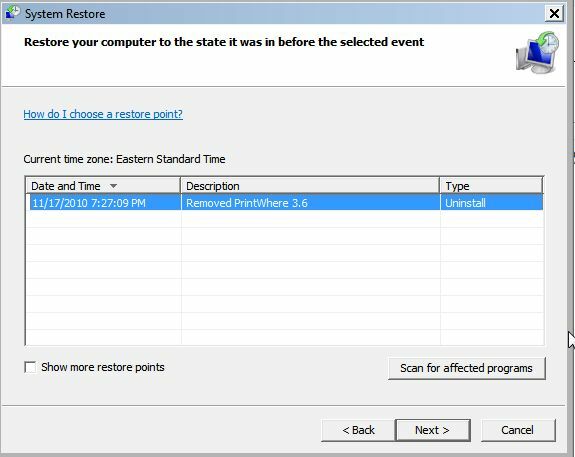
Αυτά τα άρθρα εξηγούν πώς γίνεται:
- Πώς να διορθώσετε τον υπολογιστή σας χρησιμοποιώντας το Windows Restore στα XP, Vista & 7 Πώς να διορθώσετε τον υπολογιστή σας χρησιμοποιώντας το Windows Restore στα XP, Vista & 7 Διαβάστε περισσότερα από τον Jack
Τελευταίο θέρετρο: Επισκευή ή επανεγκατάσταση των Windows
Ο ευκολότερος τρόπος για να επιλύσετε προβλήματα με ένα λειτουργικό σύστημα των Windows που παγώνει συνεχώς είναι μια νέα εγκατάσταση. Είναι φυσιολογικό να εγκαταστήσετε ξανά τα Windows κάθε 6 μήνες σε 2 χρόνια. Εάν τρέχετε μια παλαιότερη εγκατάσταση, είναι καιρός να την ξεκινήσετε ξανά!
- Πώς να επανεγκαταστήσετε τα Windows χωρίς να χάσετε τα δεδομένα σας Πώς να επανεγκαταστήσετε τα Windows 10 χωρίς να χάσετε τα δεδομένα σαςΗ χρήση αυτής της επιλογής σας επιτρέπει να επανεγκαταστήσετε τα Windows χωρίς να χάσετε τα αρχεία, τα προσωπικά δεδομένα και τα προγράμματα που έχετε ήδη στο σύστημα. Διαβάστε περισσότερα από τον Jorge
- Πώς να προετοιμαστείτε για την επαναφορά συστήματος από την αρχή Πώς να προετοιμαστείτε για την επαναφορά συστήματος από την αρχή Διαβάστε περισσότερα από την Τίνα
Αυτό το άρθρο σάς βοήθησε να διορθώσετε τον υπολογιστή σας από κατάψυξη; Αναφέρετε τις εμπειρίες σας!
Πιστωτικές κάρτες: vladislav_studio, iQoncept
Η Tina γράφει για την τεχνολογία των καταναλωτών εδώ και πάνω από μία δεκαετία. Είναι κάτοχος Διδακτορικού Διπλώματος Φυσικών Επιστημών, πτυχίου Γερμανίας και MSc από τη Σουηδία. Το αναλυτικό της υπόβαθρο βοήθησε την υπεροχή της ως δημοσιογράφος τεχνολογίας στο MakeUseOf, όπου τώρα διαχειρίζεται την έρευνα και τις λειτουργίες λέξεων-κλειδιών.